NAS 通常被称作家庭存储服务器,全称是 Network Attached Storage(网络附属存储),它的作用是让本地文件获得网络的加持,从而将「存储」与设备分离,起到扩大设备容量的作用。「家庭」二字更多的是 NAS 适用的场景,而不是它最初的含义。
人们在介绍时为了简单起见,通常会把 NAS 和网盘进行比较,以突出它的种种优势:又是私有云,又是个人数据中心,又是家庭影音中心……光看描述早就把网盘甩开了几条街。
但在购买 NAS 之后,很多人发现 NAS 好像不是「网盘」那么回事,NAS 在日常体验上与网盘有所差异,在高级功能上也需要做不少配置;而那些网盘自带的功能,在 NAS 上又有着截然不同的实现方法。总之在实际使用时,NAS 与网盘的用法相去甚远。

NAS 并非十全十美
其实 NAS 的基础功能很纯粹,就是通过网络存储文件,其次才是更高级的定制功能,也没有网上吹的那么神。这就回到了很多人在购买 NAS 之前提的问题:「NAS 和网盘有什么不同?」
今天就结合实际,来给大家讲讲 NAS 具体和网盘有哪些不同,不夸大 NAS 的真正作用,也不贬低网盘的实用性,为还在考虑购买 NAS 的朋友排排雷。
我们从购买 NAS 之前开始讲起。
购买 NAS 和购买网盘服务不同,NAS 动辄上千元的机器加上数百元的硬盘,如果折算成网盘订阅费用,至少能购买 3 年以上的国内网盘会员。从性价比的角度考虑,并不划算。那为什么还是有人愿意购买 NAS 自己折腾呢?
许多购买 NAS 的用户通常是不愿意忍受网盘的种种限制,比如容量限制、速度限制、分享限制、功能限制等等,但无论是国内还是国外的网盘,这些限制往往都可以通过购买更高级的套餐解决,Dropbox
是这样,百度网盘也是这样。而国内厂商在前期画的饼太大,为了给 VIP 用户提供更好的服务,就只能尽可能压榨免费用户的体验,限制种种功能。
另一个选择 NAS 的原因在于网盘的不确定性。网盘的运营势必需要大量的服务器来维持,因此绝不可能提供买断制,只能以订阅的形式进行付费。但网盘不同于普通工具,时间越长,迁移所需的成本就越高。举个例子,微云前段时间停止对超过
10 GB 的免费用户服务,逾期还会冻结账号,我想把当初保存的数十 GB
的陈年老照片下载回本地都花了几天几夜。如果哪一天你不再续费正在使用的网盘服务,文件恐怕就不再是自己的了。

如果拿买软件类比,购买 NAS 机器更像是一种「买断制」,你存在 NAS 中的每一 Bit 数据都能被你掌控,NAS 本体和数据永远属于你自己。当然,买断硬件会比订阅贵上许多。
可以说,NAS 和网盘走了两条截然相反的发展路线,NAS 和网盘之间的分歧其实在一开始就出现了。
接下来的一个重要节点,是下定决心购买 NAS 后。
原厂 NAS 通常不配备硬盘,需要单独购买。购买硬盘实际上就是购买容量,以目前市场价 1 元 5~10 GB 的机械硬盘价格对 NAS 的容量进行提升,提升至 3 TB 需要 350 元左右,比大多数网盘一年的订阅费要贵(这还没算上机器本身的费用)。
有了 NAS 之后,你会变得更愿意把大型文件存进 NAS,并且更热衷于下载文件、备份文件,再加上内网传输效率的提升、版本控制的加成,容量的消耗速度会比网盘快得多,不久之后,你可能就需要购买第二块甚至第三块硬盘了。NAS 还有盘位限制,如果想为插满了盘的 NAS 升级,还得替换掉其中一块,成本会进一步提高。

这么一算,你在获得更大容量的同时也在以更高的价格存储文件,这就是 NAS 带来的消费升级。因此想通过购买低价 NAS 来省网盘订阅费的朋友恐怕要打消这个念头了,毕竟无论多便宜的 NAS,加上一两块硬盘后都会比网盘更贵。
不过这并不是在贬低 NAS,相反,尽管价格比网盘贵了不少,但你也因此获得了远超网盘的存储空间,NAS 的使用寿命也就越长,这就是 NAS 的优势。
所以结论是,为 NAS 扩容所需的消费可能比网盘更高,但能获得庞大的容量。
在完成机器和硬盘的购置后,你一定满心欢喜,想让 NAS 变得无所不能,研究各种离线下载、影音中心、远程控制、智能家居、博客搭建……这些功能都属于 NAS 的功能范围之内,网盘显然不能完成这些工作。这就是它们在功能上的区别。
直观地说,NAS 的使用逻辑是「需要什么就自己配置」,网盘的使用逻辑是「需要什么功能,等我给你做」。因此可扩展性成为了 NAS 不可或缺的标签之一,但也让用户承担了更多的学习成本。
NAS 本身是一个类似服务器的服务端设备,虽然多数 NAS 为零基础的用户提供了易于使用的可视化界面,但在权限管理、套件安装、服务配置方面仍然需要花一段时间摸索和理解。

举个例子,仅从文件管理的角度来看,群晖提供的文件管理服务:Drive,它提供的桌面客户端,更像是一个 Dropbox、坚果云式的「同步客户端」,而非百度网盘式的「网盘客户端」,这增加了普通用户的理解成本。在使用
Drive 之前,你还需要在服务端手动安装这一套件,牵扯到「为文件夹分配权限」「设置用户配额」「让特定用户组可以访问该文件夹」等等操作,更别提
NAS 提供的 SMB、NFS、AFS 协议,以及 FTP、SFTP、FTPS
之间的区别……这些还只是基础中的基础,为了达到最好的体验,你可能还需要了解这些传输协议哪个最快、哪个最安全、哪个兼容性最强、哪个适合外网传输……最后实现的效果,可能和坚果云在「我的电脑」里创建的快捷启动图标没有太大区别。这增加了用户的学习成本。
但这一切都是有意义的,因为配置完成后的 NAS 能让你在局域网内满速传输文件,也能让你时时刻刻满速同步文件,还能保存超多的历史版本。但配置不佳时,仍然存在不稳定、不安全的因素。所以在辛苦但有价值的折腾之后,你获得的回报便是远超普通网盘的体验。
其实在 NAS 上搭建的每一种服务都是这样,像是影音中心这种功能在市面上少有替代品,利用 NAS 就能为你提供更好的服务。而离线下载、RSS 阅读等功能如果配置不好,不仅费时费力,最终体验可能还不如市面已有的服务。
NAS 给你提供了更自由的配置方案,而网盘提供了更成熟的解决方案。
NAS 的功能是极度依赖 NAS 厂商和第三方软件开发商的,如果 NAS 厂商做得好,第三方开发商就会愿意为它开发服务端工具,NAS 可用的配套应用也就越丰富。但 NAS 的应用更新总是比网盘要慢一些,用户也只能等待官方修复问题或增加功能。
我曾一度想在 iOS 上实现 NAS 的文件夹同步功能,这样我就能在 iPhone 上写稿,自动保存到 NAS 后同步到 PC 端继续写作了。然而这类似 iCloud Drive 的方案却被 iOS Files 应用的机制无情打破了。因为 iOS 的 Files 缺乏文件夹同步功能,这导致了许多原本可执行的想法无法继续进行。
尽管 Files 允许你通过 Drive 应用读取 NAS 中的文件,但在打开 *.md 文件时,就会跳转到能够打开文件的应用,比如 Ulysses 和 AIWriter。但在第三方应用中编辑稍久一些,大概率会出现无法存储的情况。
反过来尝试一下,如果在 Ulysses、MWeb 等应用中打开外部文件,再选中 NAS 中的文件夹保存,一样会出现无法存储的情况。如果你想把 NAS 中的某个文件夹作为文档库时,多数应用也会告诉你不支持添加该文件夹(包括坚果云等网盘)。因此在 iOS 设备上,iCloud Drive 可能是唯一的选择。

经过多番尝试,我找到了目前最接近「同步」体验的功能,那便是 Readdle Documents 的「同步」功能,通过 WebDAV 可以将某个文件夹设置为同步文件夹,并进行双向同步,属于体验比较好的方法之一。
反观网盘,网盘的开发商就能及时更新功能,比如坚果云为了解决这一问题,推出了独立的 Markdown 编辑器,可以实现我想要的小功能——直接打开 *.md 文件进行编辑。
而 NAS 配套应用的更新周期长,无法像网盘开发商一样及时更新,自然也没有其他解决方案。体现在 iOS 上,就是 NAS 的应用支持不够完善,这方面只能期待 iOS 和 NAS 厂商们未来再做更新了。
在使用 NAS 的后期,很多人都会折腾「外网访问」,因为局域网环境带来的限制实在是太大了,习惯了网盘的使用方式后,很难再重新适应局域网。
而网盘的最大优点就在于能让用户随时随地访问到自己的文件,并保持不错的速度——这正是 NAS 的缺点,由于国内网络环境特殊,不仅无法直接通过域名访问到 NAS,甚至连常用的 80 端口都被运营商封禁。
你可能需要自己研究如何配置路由器、配置 NAS,了解内网穿透是什么、端口转发又是什么。实现外网访问之后才发现自家的上传带宽根本带不起随时随地看电影,连下载几个小文件速度都令人捉急。

当然,NAS 厂商也并非毫无办法,群晖的 QuickConnect 功能,已经在尽可能减少外部访问时的麻烦。只要你不是教育网、宿舍网等特殊网络,就可以以比较方便的方法实现外部访问。
总之,外网网络的配置是 NAS 的弱项,用户不得不花费大量精力,在 NAS 上实现网盘厂商提供的基础功能。
上面讲到的这些是不是和你原先想的不太一样?是不是让你想购置 NAS 的心凉了下来?但其实这些问题都是在购置、配置阶段产生的,只要完成了这些功能的配置,接下来的使用体验是非常棒的,一切都是值得的。如果你能完成这些内容的学习,NAS 的使用体验就会远超网盘。

给我感受最深的是 NAS 和各种网盘的使用方式都有不同。我觉得 NAS 的使用方式是很值得一讲的,我们不应该拿用网盘的方式来使用 NAS,它能做的远比网盘要多。
这部分是本文的重点,我想讲讲 NAS 和网盘之间的共同点、NAS 的灵活性,以及如何用好灵活性。
访问 NAS 文件的方式多种多样,每个 NAS 系统都会有自家的文件管理应用。以群晖的 DSM 系统为例,光是通过官方软件就有三种应用可以访问 NAS 中的文件:
- File Station:通过网页版、手机 App 访问 NAS 的全盘文件。类似百度网盘、微云等。
- Cloud Station:通过本地软件、手机 App 对文件进行同步。类似坚果云、Dropbox 等。
- Drive:通过网页版、手机 App 访问;也可通过本地软件对文件进行同步;支持版本控制。属于综合能力最强的方案。
NAS 提供的服务大致分为存储型、同步型、综合型三类,这三类都各有一些网盘的身影。这些网盘往往不能兼顾容量和同步速度,而 NAS 的优势就在于此。
尽管在更新速度上,NAS 厂商略逊网盘厂商。比如群晖 Drive 的「按需使用」功能,就是在坚果云推出「云桥」功能的一年后才正式上线的。但在实际使用时,我完全不会顾及某些文件是不是太大,是不是不适合通过网盘同步之类的问题。这样的优势,让赛场上第一次出现了全能型选手。

NAS 和网盘之间最大的不同在于,NAS 支持多种文件传输协议,这让不同的设备、服务都能接入 NAS,读取其中的文件,这是网盘无法企及的领域。
大家最熟悉的协议之一是 WebDAV,不仅可以用来传输、备份文件,还能够用于 Enpass、OmniFocus、2Do 等软件备份配置文件,获得各种第三方应用的加持。
像 SMB、AFS、NFS 这些适合在内网传输的协议,分别对 Windows、macOS、Linux 有较强的兼容性。开启 SMB 后能在 Windows 原生文件管理器中直接连接,无需用户做任何配置或安装软件,非常适合在办公室等地使用。
我之前讲过一些基于 SMB 和 WebDAV 的实际应用:
这两篇都是在讲我如何在 Windows 与 iOS 设备之间传输数据,这两种方案的思路都是「将一台设备作为服务端,另一台作为客户端」,然后进行文件交换。而每次连接时,开启服务其实属于比较麻烦的一步,如果能省去这一步,那就能随时随地传输文件了。NAS 就可以同时开启多种文件传输协议,在有了 NAS 之后,这项工作就可以交给 NAS,手机和电脑只需作为客户端,不再需要每次使用都开启服务。

光上面提到的这些,就已经有 3 种官方客户端、4+ 种常见传输协议、无数种第三方客户端了。而传统网盘通常只有 1 种官方客户端、不提供任何传输协议、不提供第三方客户端,两者高下立判。
NAS 的灵活性让存取文件的形式也发生了变化,不再仅停留在上传、同步、下载这些基础步骤上。
如果说常规的网盘允许你打开几把锁取出箱子里的文件,那么 NAS 就是允许你在箱子上开个任意门,以最快的方法取出文件。
光这么讲大家可能不容易体会,我结合几个自己的实际案例来讲讲,为什么 NAS 的灵活性那么重要——
Eagle 是我常用的素材管理工具,我有两台设备需要用到它的素材库,但是随着时间的积累,它的大小已经超过 20
GB,如何同步它就成了一个大难题。存储类的网盘(百度网盘)不便同步文件、同步类的网盘(坚果云)容量太小、大容量同步盘(Dropbox)访问速度又慢。我有段时间真的是把
Eagle 的素材库存在移动硬盘上,哪台电脑需要就插上。而有了 NAS,才让大容量文件同步成为了可能,Drive 的按需同步也能让 20 GB 的素材库仅占少量硬盘空间,需要时再下载需要的部分。

Eagle 素材库同步
我认为密码保管在自己手上才是最安全的,因此支持 WebDAV 同步的 Enpass
成为了我的密码管理工具。iOS、Android、Windows、macOS 的所有 Enpass,只需第一次使用时配置一遍
WebDAV,就可以让密码库在多个设备之间进行同步,传输都是经过 HTTPS 加密的。这是 NAS 在 WebDAV 协议上的优势。你在 KeePass 等依赖数据库的密码管理工具中,也能实现类似的效果。

通过 WebDAV 同步数据库的 Enpass
SMB 则更是有用,我有时需要帮别人修电脑、重装系统。但系统镜像、Office 完整镜像这些东西实在是太大了。于是我把 Win 7、Win 10、Office 2019 等镜像文件都放在 NAS 上,需要时就通过文件资源管理器中的「网络 - NAS」以 SMB 协议的形式直接获取。这样不必在别人的电脑上安装任何网盘客户端,同时下载速度也能达到局域网中的满速。
其实在我写下这几段案例时,才发现用到了这么多不同的方式,在真正使用时并没有考虑「我应该用什么协议完成这一任务」。就像先铺草坪再修路一样,多多尝试不同的方法,自然会归纳出最方便的道路。
诸如此类的场景数不胜数,所以在使用 NAS 时,不能按照传统网盘的思路去使用它,也没必要去强行挖掘某个协议,「怎么方便怎么来」。NAS 提供的一切协议和方式方法都是为了「方便使用」而服务的,有需要自然会用到。
总之,在使用文件的方式上,当你完全理解了 NAS 各种协议的使用方法并正确配置客户端之后,网盘就彻底输给了 NAS。
本文一共提到了 NAS 与网盘的六大异同:形式、容量、功能、应用、网络、使用。
总结一下 NAS 的真正优势,NAS 不再需要你长期付费、容量可以自由叠加、功能需要自己研究、使用体验远超网盘。而网盘的优势,在于厂商能提供体验更好的客户端、有着无需配置的网络环境。在具体使用就会出现文中的种种情形。
因此,NAS 的真正价值在于它让用户取回了数据的掌控权,在这过程中将配置服务的麻烦也一并取回。随着网盘限制越来越多,NAS
的用户群也会越来越大。但在这过程中,NAS 的作用被过分夸大了,不是每一台 NAS
都无所不能,也不是每一个网盘都一无是处。只有正确认识自己的需求,理性看待 NAS,才能让两者发挥各自的最大作用。






























































































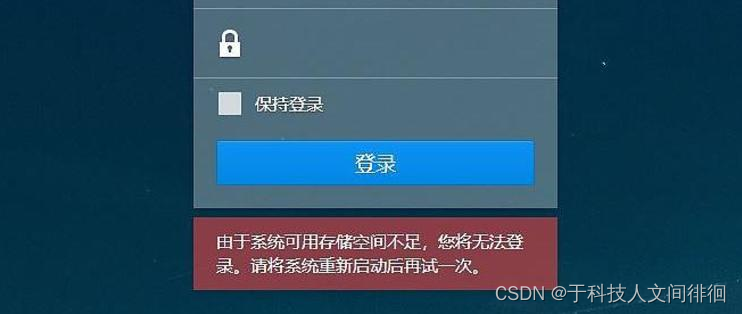
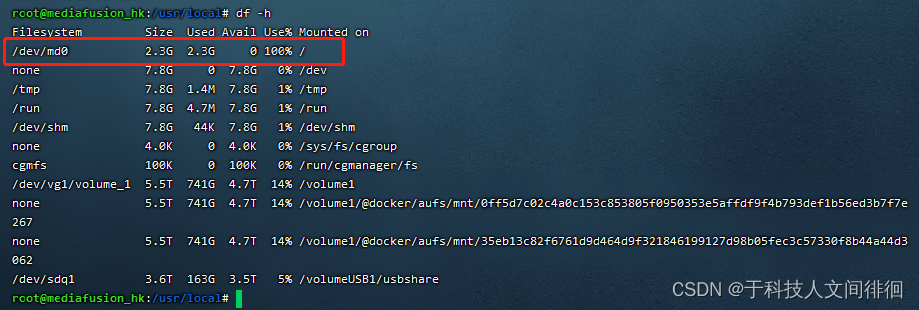
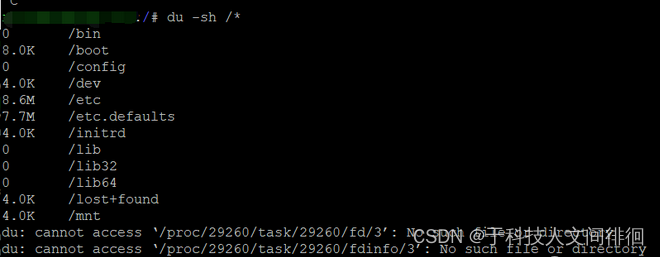 我发现我的 /volumeUSB1 文件夹居然有1.3G,肯定是这里了!
我发现我的 /volumeUSB1 文件夹居然有1.3G,肯定是这里了!


